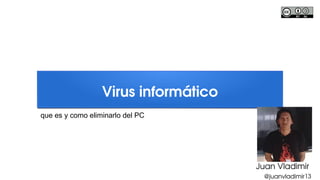
Virus informatico
- 1. Virus informático Juan Vladimir @juanvladimir13 que es y como eliminarlo del PC
- 2. Temario ✔ Que es un virus informático ? ✔ Clasificación de los virus ✔ Alcance del virus ✔ Efectos y consecuencias que deja un virus ✔ Visualizar contenido de un virus Conceptos básicos
- 3. Que es un virus informático Un virus es un software que tiene por objetivo de alterar el funcionamiento normal de cualquier tipo de dispositivo informático, sin el permiso o el conocimiento del usuario, principalmente para lograr fines maliciosos sobre el dispositivo. Los virus informáticos tienen básicamente la función de propagarse a través de equipos, redes, software o un medio de almacenamiento, haciendo copias de si mismo
- 4. Que es un virus informático Un virus informático es un programa o un fragmento de código que se carga en su equipo, la mayoría de los virus son destructivos y están diseñados para infectar y tomar el control de sistemas vulnerables. En otros sistemas operativos como las distribuciones GNU/Linux, BSD, Solaris, Mac OS X iOS y otros basados en Unix las incidencias y ataques son raros
- 5. Clasificación de los virus ● Recycler: Consiste en crear un acceso directo de un programa y eliminar su aplicación original, además al infectar un pendrive convierte a toda la información en acceso directo y oculta el original ● Troyano: Consiste en robar información o alterar el sistema del hardware o en un caso extremo permite que un usuario externo pueda controlar el equipo ● Bombas lógicas o de tiempo: Son programas que se activan al producirse un acontecimiento determinado ● Gusano: Tiene la propiedad de duplicarse a sí mismo
- 6. Clasificación de los virus Ransomware Es tan aterrador como su nombre. Los hackers utilizan esta técnica para bloquear sus dispositivos y exigir un rescate a cambio de recuperar el acceso. El ransomware le pone en una difícil situación, por lo que es mejor saber cómo evitarlo
- 7. Alcance del virus ● Virus informáticos residentes en memoria : Se alojan en la memoria del ordenador y se activan cuando el sistema operativo se ejecuta ● Virus de acción directa : Virus de acción para infectar a los ficheros en el directorio o carpeta ● Virus de sobre-escritura : Borran la información contenida en los ficheros que infectan ● Virus de sector de arranque : Afecta al sector de arranque del disco duro. Se trata de una parte crucial del disco en la que se encuentra la información que hace posible arrancar el ordenador desde disco
- 8. Alcance del virus Macro Virus: Infectan archivos que se crean utilizando ciertas aplicaciones o programas que contienen macros como .doc, .xls, .pps, etc Virus polimórfico: Se encriptan o codifican de una manera diferente, utilizando diferentes algoritmos y claves de cifrado cada vez que infectan un sistema
- 9. Efectos y consecuencias que deja un virus ✔ Archivos corruptos ✔ Archivos borrados ✔ Sistema operativo inestable ✔ Software corruptos ✔ Error en el inicio de sistema operativo ✔ etc.
- 10. Visualizar contenido de un virus Debugger OllyDbg http://www.ollydbg.de/ IDA https://www.hex-rays.com Text Editors Notepad++ https://notepad-plus-plus.org vim https://www.vim.org/
- 11. Temario ✔ Conocimientos básicos ✔ Antivirus según su finalidad ✔ Antivirus según su objetivo especifico ✔ Comparación de software antivirus ✔ Servicio de los software antivirus ✔ Selección de un software antivirus ✔ Software adicional Software antivirus
- 12. Conocimientos básicos Los antivirus son programas cuyo objetivo es detectar o eliminar virus informáticos. Los antivirus han evolucionado hacia programas más avanzados que además de buscar y detectar virus informáticos consiguen bloquearlos, desinfectar archivos y prevenir una infección de los mismos. Actualmente son capaces de reconocer otros tipos de malware como spyware, gusanos, troyanos, rootkits, y el virus zombie etc.
- 13. Antivirus según su finalidad Antivirus preventores: Se anticipan a la infección para evitar la entrada de un programa malicioso en el ordenador tiene la capacidad de prevenir el ataque. Antivirus identificadores: Identificar amenazas que pueden afectar al rendimiento del sistema operativo. Antivirus descontaminadores: Su objetivo se centra en acabar con la infección que ha dañado el ordenador, eliminación para ello los virus. http://www.valortop.com/blog/tipos-de-antivirus
- 14. Antivirus según su objetivo específico Firewall: Actúa como un muro de defensa que trata de bloquear el acceso de programas malintencionados al sistema. Antispyware: Son aplicaciones que detectan y eliminan los programas espía, aquellos que se instalan en el ordenador de manera oculta. http://www.valortop.com/blog/tipos-de-antivirus
- 15. Antispam: Utilidad que se utiliza para prevenir la llegada de correo basura (spam) a la bandeja de entrada de nuestra dirección de e-mail. Antimalware: más que una herramienta, suele ser un programa que bloquea y elimina cualquier forma de malware Antivirus según su objetivo específico http://www.valortop.com/blog/tipos-de-antivirus
- 16. Comparación de software antivirus ✔ Antivirus trial ✔ Antivirus free
- 17. Antivirus trial
- 18. Antivirus free
- 19. Selección de un software antivirus ✔ Costo de Licencias ✔ Usuario ✔ Entorno de trabajo * Seguridad de la información * Seguridad del sistema operativo
- 20. Software adicional Avira PC Cleaner Intel's McAfee GetSusp Comodo Cleaning Essentials Symantec Norton Power Eraser Dr.Web CureIt! Zemana AntiMalware Portable Emsisoft Emergency Kit USB Disk Security USB Threat Defender McAfee VirusScan USB USB immunizer Panda USB Vaccine Ninja Pendisk USB Guardian Autorun Protector
- 22. MANOS AL TECLADO & MOUSE
- 23. Escenarios posibles ● Sistema operativo no inicia :-( ● Sistema operativo inicia, pero no funciona correctamente ● Sistema operativo con antivirus instalado ● Sistema operativo con antivirus instalado deshabilitado ● Sistema operativo sin antivirus instalado
- 24. Clase practica ➔ El día del taller se realizara las practicas en el sistema operativo ➔ Se ejecutara programas que ayudaran a la protección del sistema … espero que leas este documento y los espero el día del taller, espero que pueda enseñar algo. Si el tiempo es amable con nosotros instalaremos GNU / Linux
- 25. Temario ✔ Instalación en el SO ✔ Análisis y configuración del software ✔ Actualización de base de datos del antivirus ✔ Análisis de virus del SO ✔ Que son los archivos en cuarentena ? Manejo del software antivirus
- 26. Instalación en el SO Tareas previas ✔ Desinstalar software antivirus (si es que hay uno instalado) antes de instalar uno nuevo, luego reiniciar el sistema operativo. ✔ Limpiar todo rastro del anterior antivirus. ✔ Reiniciar el SO
- 27. Instalación en el SO ✔ Ubicar la pagina oficial del software antivirus ✔ Elegir el software antivirus a instalar dado un criterio ✔ Elegir el software antivirus según: Arquitectura de sistema operativo: 32 Bits o 64 Bits Versión del sistema operativo: Windows 7, Windows 8, Windows 8.1 y Windows 10 ✔ Descargar el archivo del instalador del software antivirus modo offline de preferencia. ✔ Descargar el archivo de la base de datos de virus actualizada modo offline de preferencia. systeminfo
- 28. Instalación en el SO 1. Desconectarse de internet en el SO. 2. Click derecho sobre el instalador del software antivirus. 3. Seleccionar ejecutar como administrador. - Aceptar los permisos del sistema operativo. 4. Leer bien la pantalla de presentación del software antivirus. 5. Seleccionar siempre la opción personalizada en el tipo de instalación - Leer muy bien todas las opciones de los servicios del antivirus. 6. Finalizada la instalación, reiniciar el sistema operativo
- 29. Configuración del software 7. Ejecutar el antivirus y cambiar por actualización manual las opciones: - Actualización automática del software antivirus - Actualización automática de la base de datos de virus 8. Hacer caso omiso a los mensajes para activar ciertos servicios del software antivirus. 9. Instalar la actualización de la base de datos de virus 10. Seleccionar la mejor configuración para el análisis del sistema operativo.
- 30. Actualización de la base de datos ✔ Realizar la actualización de la base de datos en modo offline, por diversos beneficios. ✔ Buscar en la pagina oficial o google los archivos de actualización modo offline. ✔ Es recomendable actualizar la base de datos de antivirus del software según la frecuencia e interacción del sistema operativos con software externo o medios externos (USB, etc).
- 31. Análisis de virus del SO ✔ Realizar análisis del SO con el software antivirus ✔ Finalizado el análisis, reiniciar el SO. ✔ Realizar el análisis de virus en las memorias de almacenamiento externo: - USB, Discos duros externos, memorias SD, Smartphone, etc.
- 32. Que son los archivos en cuarentena Cuando un antivirus pone un archivo en cuarentena, lo que está haciendo es eliminar el archivo de su localización original, y lo convierte en un archivo que no puede ejecutarse como programa, y a su vez lo esconde en una carpeta oculta que no puede ser vista ni accedida. Cuando el antivirus detecta un archivo que no es posible desinfectar, lo introduce en la cuarentena. Lo mismo ocurre cuando detecta archivos sospechosos que podrían suponer una amenaza para tu PC. La función de la cuarentena es mantener aislados a este tipo de archivos hasta que exista una solución para ellos, garantizando de este modo la seguridad del sistema No es posible utilizar los archivos que se encuentren en cuarentena. Antes sería necesario restaurarlos a su ubicación original, después de comprobar si están realmente infectados.
- 33. Desinfectando un PC con virus ✔ Programas y utilitarios ✔ Diagnostico del estado del SO ✔ Material necesario ✔ Tareas previas ✔ Desinfección del SO ✔ Post análisis del SO ✔ Desinfección de otros dispositivos
- 34. Programas y utilitarios Visor de procesos: ✔ Taskmgr Visor de registros: ✔ CCleaner, regedit , etc. Visor de programas de inicio: ✔ CCleaner, Taskmgr, msconfig , etc. Visor de archivos y carpetas: ✔ Total comander, control , iexplorer, winrar, etc.
- 35. Diagnostico del estado del SO Procesos : Taskmgr (Procesos) buscar procesos sospechosos Inicio o autoarranque : Taskmgr (Inicio) buscar programas sospechosos Carpetas: control Ver por: Iconos pequeños → Opciones del explorardor de archivos → Ver : - Select : Mostrar archivos, carpetas y unidades ocultos. - Uncheck : Ocultar archivos protegidos del SO - Uncheck : Ocultar las exenciones de archivo para tipos de archivo conocidos Buscar archivos sospechosos en las carpetas del SO Medios de almacenamiento externo: Identificar archivos sospechosos de ser virus, tratar de buscar en los procesos activos del sistema, procesos con ese nombre. Programas instalados: Verificar que los programas instalados en el SO se ejecuten con normalidad
- 36. Material necesario ✔ Software antivirus + archivo de base de datos actualizado a la fecha de análisis - Preferencia en un medio de almacenamiento de solo lectura. (CD, DVD, USB) ✔ Utilitarios para visualizar los procesos para identificar el virus. - Visor de procesos del SO - Visor de procesos de inicio o autoarranque en el SO - Visor de archivos y carpetas - Editor de registros del sistema
- 37. Tareas previas ✔ Instalar el software antivirus ✔ Actualizar la base de datos del antivirus ✔ Instalar utilitarios para : - Matar procesos - Eliminar programas del inicio automático - Eliminar registros del SO - Eliminar archivos y carpetas de forma segura
- 38. Tareas previas En ocasiones no se puede instalar el software antivirus en el SO. Para ello existen diversos métodos para lograrlo, el mas efectivo es: ✔ Conectar o introducir el medio que contiene al software antivirus en el PC. ✔ Reiniciar el SO, presionar la tecla F8 → Seleccionar modo de arranque seguro. ✔ Ingresar al SO e instalar todos los programas necesarios. ✔ Reiniciar el SO.
- 39. Desinfección del SO Instalado el software antivirus y actualizado la base de datos, solo reiniciar si el SO lo solicita. Realizar el análisis completo del SO. ✔ Tomar nota de los archivos que son llevados a cuarentena. Reiniciar el SO
- 40. Post análisis del SO ✔ Visualizar en los procesos del SO si existen programas sospechosos. ✔ Eliminar programas sospechosos del inicio automático ✔ Eliminar de los registros del SO los archivos de los virus encontrados: - regedit Presionar F3 → buscar por nombre → (Tener cuidado en eliminar los registros). ✔ Reparar errores de registros del SO ✔ Reiniciar el SO ✔ En caso de que el virus no sea eliminado, buscar en google y youtube la solución al problema, porque puede que no sea un VIRUS
